چه باید بدانیم
- داده هایی را که می خواهید در لیست کشویی نمایش داده شوند را وارد کنید. می تواند در همان کاربرگ یا کاربرگ دیگری باشد.
- سلولی را انتخاب کنید که می خواهید لیست کشویی در آن ظاهر شود، و سپس Data > Data Validation >را انتخاب کنید تنظیمات > مجاز > فهرست.
- روی کادر Source کلیک کنید، محدوده فهرست خود را انتخاب کنید و OK را انتخاب کنید. برای حذف، به Data > Data Validation > تنظیمات > C.
این مقاله نحوه ایجاد فهرستهای کشویی یا منوها را در اکسل توضیح میدهد تا دادههایی را که میتوان در یک سلول خاص وارد کرد به فهرستی از ورودیهای از پیش تعیین شده محدود کرد.استفاده از یک لیست کشویی برای اعتبار سنجی داده ها، ورود داده ها را آسان تر می کند، از بروز خطا جلوگیری می کند و تعداد مکان ها را برای وارد کردن داده ها محدود می کند. دستورالعمل ها اکسل 2019، 2016، 2013، 2010 را پوشش می دهد. و اکسل برای مک.
ایجاد فهرست کشویی
دادههای اضافهشده به یک لیست کشویی میتوانند در همان کاربرگ فهرست، در یک کاربرگ متفاوت در همان کتاب کار یا در یک کتاب کار کاملاً متفاوت اکسل قرار گیرند. در این آموزش، ما از لیستی از انواع کوکی ها استفاده می کنیم. برای ادامه، دادهها را در ستونهای D و E که در تصویر زیر نشان داده شده است وارد کنید.
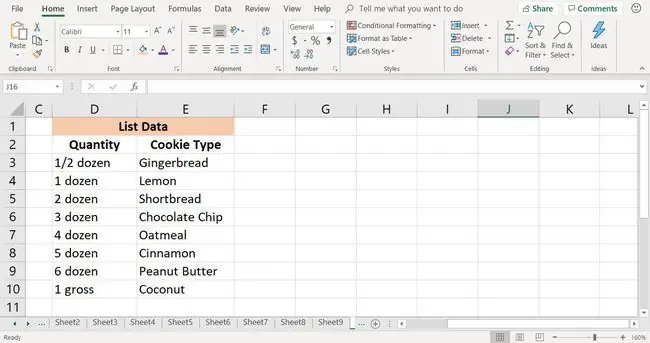
برای ایجاد یک لیست کشویی:
- سلول B3 را انتخاب کنید تا به سلول فعال تبدیل شود.
- Data را انتخاب کنید.
- Data Validation را انتخاب کنید تا کادر گفتگوی Data Validation باز شود.
- برگه تنظیمات را انتخاب کنید.
- در Allow، پیکان رو به پایین را انتخاب کنید.
-
List را انتخاب کنید.

Image - مکان نما را در کادر متن منبع قرار دهید.
-
سلولهای E3 تا E10 را در کاربرگ برجسته کنید تا دادههای این محدوده سلولها را به فهرست اضافه کنید.

Image - OK را انتخاب کنید. به جز Excel برای Mac، که در آن Done را انتخاب می کنید.
یک فلش رو به پایین در کنار سلول B3 ظاهر می شود که حضور لیست کشویی را نشان می دهد. وقتی پیکان رو به پایین را انتخاب می کنید، لیست کشویی برای نمایش هشت نام کوکی باز می شود.
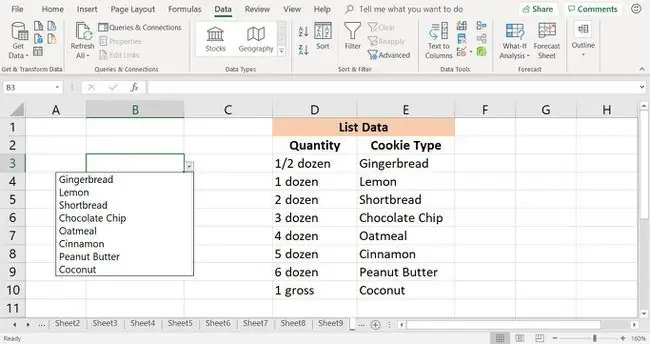
پیکان رو به پایین برای لیست کشویی تنها زمانی قابل مشاهده است که آن سلول به سلول فعال تبدیل شود.
حذف فهرست کشویی در اکسل
وقتی کار با یک لیست کشویی تمام شد، با استفاده از کادر محاوره ای اعتبارسنجی داده، آن را از یک سلول کاربرگ حذف کنید.
اگر یک لیست کشویی را به مکان جدیدی در همان کاربرگ منتقل کنید، نیازی به حذف و ایجاد مجدد لیست کشویی نیست. اکسل به صورت پویا محدوده داده های مورد استفاده برای لیست را به روز می کند.
- سلول حاوی لیست کشویی را برای حذف انتخاب کنید.
- Data را انتخاب کنید.
-
Data Validation را انتخاب کنید تا کادر گفتگوی Data Validation باز شود.
- برگه تنظیمات را انتخاب کنید.
-
Clear All را برای حذف لیست کشویی انتخاب کنید.

Image - OK را برای بستن کادر گفتگو و بازگشت به کاربرگ انتخاب کنید.
برای حذف همه لیستهای کشویی در یک کاربرگ، یک علامت تیک در کنار این تغییرات را در تمام سلولهای دیگر با تنظیمات یکسان اعمال کنید اعمال کنید. آن را در برگه تنظیمات کادر محاورهای اعتبارسنجی دادهها پیدا خواهید کرد.






